새로운 강의는 이제 https://memi.dev 에서 진행합니다.
memi가 Vue & Firebase로 직접 만든 새로운 사이트를 소개합니다.
NEMBV 10 Front-end api test
이 강좌는 종료되었습니다.
새로운 강좌로 시작하세요~
모던웹(NEMV) 제작 강좌
front-end에서 최소한의 RESTful api 요청/응답을 받을 수 있는 페이지를 만들어보도록 하겠다.
이하 ‘front-end’: ‘fe’, ‘back-end’: ‘be’로 설명하겠다.
이제 /fe 디렉토리를 살펴봐야할 때다.
시험을 하려면 be, fe server를 둘다 켜야한다.
$ npm start # be server on
$ cd fe
$ npm run dev # fe server on
fe server가 켜질때 브라우저가 자동으로 켜지는데 불편하면 config/index.js 중 dev.autoOpenBrowser를 false로 변경하면된다.
기본브라우저가 사파리인데 개발용도는 역시 크롬이 좋기 때문이다.
화면표시 동작 순서
fe가 브라우저에 켜지면 ‘Welcome to Your Vue.js App’ 이 표시되는데
index.html > src/main.js > app.vue > src/components/hello.vue 정도라고 보면된다.
fe router test
이제 라우터를 수정하고 테스트 페이지를 만들어서 test.vue와 hello.vue를 스위칭 해보겠다.
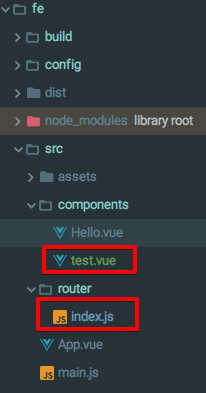
test.vue를 추가
fe/src/components/test.vue
<template>
<div>
<h1>{{ msg }}</h1>
</div>
</template>
<script>
export default {
name: 'test',
data() {
return {
msg: '여긴 테스트 페이지임',
};
},
};
</script>
<!-- Add "scoped" attribute to limit CSS to this component only -->
<style scoped>
</style>
{{ msg }}는 code highlight vue를 아직 안받아서 띄어 쓴것이 다 원래는 붙여야한다.
vue.js의 시작하기 첫장에 나오는 예제다. 선언적 렌더링
https://kr.vuejs.org/v2/guide/index.html vue는 한글화가 너무 잘되어있다.
라우트 포지션을 추가
fe/src/router/index.js
import Vue from 'vue';
import Router from 'vue-router';
import Hello from '@/components/Hello';
import test from '@/components/test';
Vue.use(Router);
export default new Router({
routes: [
{
path: '/',
name: 'Hello',
component: Hello,
},
{
path: '/test',
name: 'test',
component: test,
},
],
});
fe route 시험
localhost:8080/ -> hello
localhost:8080/#/test -> test
여기서 localhost:8080/test를 눌러보면 localhost:8080/test#/ 으로 이동하면서 hello로 가는 것을 볼 수 있다.
뷰라우터는 곧 해시태그 다음을 라우팅 한다는 것이다.
그리고 localhost:8080/#/abc 같이 없는 곳을 해보면 뷰 로고만 둥 떠있는 것을 알수 있다.
그 이유는 app.vue만 로드하고 그 하위 레이어에는 라우트 포인트를 지정하지 않아서 아무 표시를 할 수 없는 것이다.
test를 위해 라우트 편하게 변경
fe/src/router/index.js
import Vue from 'vue';
import Router from 'vue-router';
import Hello from '@/components/Hello';
import test from '@/components/test';
Vue.use(Router);
export default new Router({
routes: [
{
path: '/hello',
name: 'Hello',
component: Hello,
},
{
path: '/',
name: 'test',
component: test,
},
],
});
axios 추가
일반적으로 jquery사용할때 $(ajax)를 많이 이용했었다.
vue에 jquery를 깔아도 되지만.. pure하게 vue를 즐겨야 되기 때문에(사실 부트스트랩에 의존요소로 미니jquery가 깔려있긴하다)
fe에 xhr 요청을 하기 위한 axios를 추가해본다.
/fe 에서 설치해야한다.
$ npm i axios --save
axios는 이제 모든 페이지서 사용될 것이기 때문에 전역 선언을 한다.
fe/src/main.js
// The Vue build version to load with the `import` command
// (runtime-only or standalone) has been set in webpack.base.conf with an alias.
import Vue from 'vue';
import BootstrapVue from "bootstrap-vue";
import App from './App';
import router from './router';
import axios from 'axios'; // add
import 'bootstrap/dist/css/bootstrap.min.css';
import 'bootstrap-vue/dist/bootstrap-vue.css';
Vue.prototype.$axios = axios; // add
Vue.use(BootstrapVue);
Vue.config.productionTip = true;
/* eslint-disable no-new */
new Vue({
el: '#app',
router,
template: '<App/>',
components: { App },
});
- 이제 다른 페이지(컴포넌트)에서 this.$axios로 어디서든 사용 가능하다.
test button 추가
이제 약간 fe엔지니어 느낌 나는 일들을 해야한다.
css framework로 bootstrap을 사용하는데 이제 화면을 구성할 때 항상 두 곳을 자습서라 생각하고 자주 둘러봐야한다.
주로 1번 링크를 많이 참조해야하지만 몇몇 클래스 정의에 대한 문서는 2번에서 찾을 수 있다.
우선 카드그룹 4개로 버튼과 결과를 받을 폼을 만들어 보겠다.
카드 컴포넌트는 https://bootstrap-vue.js.org/docs/components/card 보면서 용도에 맞게 쓰면 된다.
fe/src/components/test.vue
<template>
<div>
<b-card-group deck class="m-3">
<b-card header="POST">
<b-form-textarea v-model="txtPost" class="mb-3"
placeholder="이곳에 결과 값이 나옴"
:rows="3"
:max-rows="6">
</b-form-textarea>
<b-button @click="sendPost"
variant="primary">전송</b-button>
</b-card>
<b-card header="GET">
<b-form-textarea v-model="txtGet" class="mb-3"
placeholder="이곳에 결과 값이 나옴"
:rows="3"
:max-rows="6">
</b-form-textarea>
<b-button @click="sendGet"
variant="success">전송</b-button>
</b-card>
<b-card header="PUT">
<b-form-textarea v-model="txtPut" class="mb-3"
placeholder="이곳에 결과 값이 나옴"
:rows="3"
:max-rows="6">
</b-form-textarea>
<b-button @click="sendPut"
variant="warning">전송</b-button>
</b-card>
<b-card header="DELETE">
<b-form-textarea v-model="txtDelete" class="mb-3"
placeholder="이곳에 결과 값이 나옴"
:rows="3"
:max-rows="6">
</b-form-textarea>
<b-button @click="sendDelete"
variant="danger">전송</b-button>
</b-card>
</b-card-group>
</div>
</template>
<script>
export default {
name: 'test',
data() {
return {
txtPost: '',
txtGet: '',
txtPut: '',
txtDelete: '',
};
},
methods: {
sendPost() {
this.txtPost = 'pppp';
},
sendGet() {
this.txtGet = 'ggggg';
},
sendPut() {
this.txtPut = 'uuuuu';
},
sendDelete() {
this.txtDelete = 'ddddd';
},
},
};
</script>
<!-- Add "scoped" attribute to limit CSS to this component only -->
<style scoped>
</style>
아마 vue를 사용해본적이 없다면 난해할 것이다.. bootstrap과 같이 설명해야 하기 때문에 글이 좀 길다.
백엔드 엔지니어는 장황한 설명에 당황하지 말고 잘 버티길..
사실 몇가지 패턴만 익히면 어느정도 사용하는데 불편함이 없어진다.
- b-card-group: deck or column 두종류가 있으며 위의 링크에 가면 알 수 있다.
- class m-3: margin을 동서남북 3 준다는 것이다. bootstrap을 쓴다면 이제 style 속성은 가급적 사용을 자제하고 만들어진 클래스를 사용해야 와꾸가 맞아 이쁘니 주의!
- b-card: 기존 3.X 버전의 panel 과 역활이 같다. 글만 있으면 썰렁할 때 박스 쳐주는 용도임.. b-card-group 없이도 사용 가능하다.
- b-form-textarea: https://bootstrap-vue.js.org/docs/components/form-textarea 보고 만든것..
- v-model: txtPost의 값이 변하면 같이 바뀐다. vue를 쓰는 이유=binding
- class mb-3: margin bottom 3
- b-button: @click으로 아래 methods 이벤트 핸들러에 연결되었다.
- variant: 부트스트랩을 대표하는 상징적인 색에 대한 강조 표시인데 일반적으로 ‘success,warning,danger,primary,info’ 등이 있었는데 4버전에서 ‘secondary’ 등 몇개가 추가된 듯 하다.
출력 화면
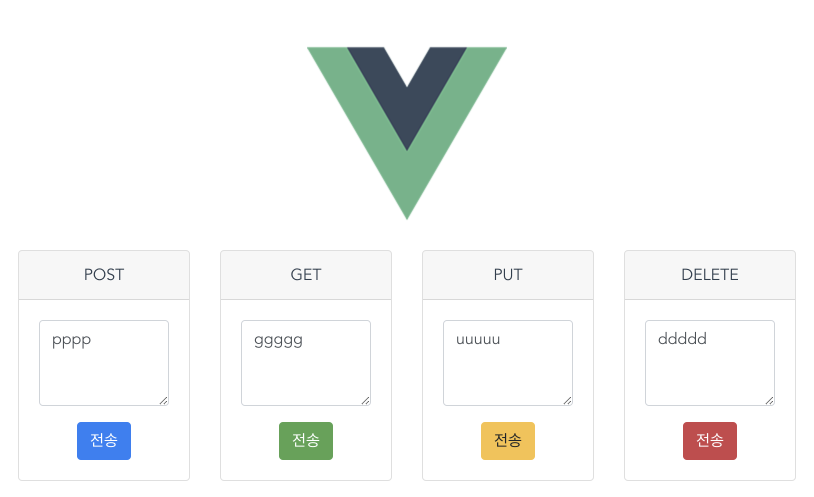
test button axios 연결
test를 위해 sendGet()만 시험해봤다.
fe/src/components/test.vue methods
sendGet() {
this.$axios.get('http://localhost:3000/api/data/company')
.then((res) => {
this.txtGet = JSON.stringify(res.data);
})
.catch((err) => {
this.txtGet = JSON.stringify(err);
});
},
- sendGet() 부분만 변경해본 것인데 네트워크 에러 가 났다. 크롬 콘솔에 자세한 내용이 쓰여 있는데
내용은 -Failed to load http://localhost:3000/api/data/company: No ‘Access-Control-Allow-Origin’ header is present on the requested resource. Origin ‘http://localhost:8080’ is therefore not allowed access.-
이다 be server:3000 과 fe server:8080이 다르기 때문에 보안상 허용하지 않는 것이다.
실제 배포된 서버(npm run build)에서는 잘 될것이다.
이것은 express에 cors를 사용하면 해결이 된다.
개발용과 배포용이 필요하기 때문에 설정값으로 만들어 둔다.
cfg/cfg.js
module.exports = {
db: {
url: 'mongodb://address',
},
web: {
cors: true, //개발용
},
};
cors 설치
$ cd .. # back-end에서 해야한다.
$ npm i cors --save
be server에 routing 하기전 추가한다. 그래서 약간의 정리를 했다.
app.js
var express = require('express');
var path = require('path');
var favicon = require('serve-favicon');
var logger = require('morgan');
var cookieParser = require('cookie-parser');
var bodyParser = require('body-parser');
const mongoose = require('mongoose');
const cfg = require('./cfg/cfg');
const pg = require('./playGround');
if (!cfg) {
console.error('./cfg/cfg.js file not exists');
process.exit(1);
}
var app = express();
if(cfg.web.cors) app.use(require('cors')());
app.use(favicon(path.join(__dirname, 'public', 'favicon.ico')));
app.use(logger('dev'));
app.use(bodyParser.json());
app.use(bodyParser.urlencoded({ extended: false }));
app.use(cookieParser());
app.use(express.static(path.join(__dirname, 'fe', 'dist')));
app.use(express.static(path.join(__dirname, 'public')));
app.use('/api', require('./routes/api'));
// catch 404 and forward to error handler
app.use(function(req, res, next) {
var err = new Error('Not Found');
err.status = 404;
next(err);
});
// error handler
app.use(function(err, req, res, next) {
// set locals, only providing error in development
res.locals.message = err.message;
res.locals.error = req.app.get('env') === 'development' ? err : {};
// render the error page
res.status(err.status || 500);
res.send({ success: false, msg: err.message });
});
mongoose.connect(cfg.db.url, (err) => {
if (err) return console.error(err);
console.log('mongoose connected');
pg.test.model();
});
module.exports = app;
반영하려면 be, fe server를 둘다 다시 켜본다.
$ npm start # be server on
$ cd fe
$ npm run dev # fe server on
잘 동작되는 것을 확인 했다면 코드를 정리한다.
fe/src/components/test.vue
<template>
<div>
<b-card-group deck class="m-3">
<b-card header="POST">
<b-form-textarea v-model="txtPost" class="mb-3"
placeholder="이곳에 결과 값이 나옴"
:rows="3"
:max-rows="6">
</b-form-textarea>
<b-button @click="sendPost"
variant="primary">전송</b-button>
</b-card>
<b-card header="GET">
<b-form-textarea v-model="txtGet" class="mb-3"
placeholder="이곳에 결과 값이 나옴"
:rows="3"
:max-rows="6">
</b-form-textarea>
<b-button @click="sendGet"
variant="success">전송</b-button>
</b-card>
<b-card header="PUT">
<b-form-textarea v-model="txtPut" class="mb-3"
placeholder="이곳에 결과 값이 나옴"
:rows="3"
:max-rows="6">
</b-form-textarea>
<b-button @click="sendPut"
variant="warning">전송</b-button>
</b-card>
<b-card header="DELETE">
<b-form-textarea v-model="txtDelete" class="mb-3"
placeholder="이곳에 결과 값이 나옴"
:rows="3"
:max-rows="6">
</b-form-textarea>
<b-button @click="sendDelete"
variant="danger">전송</b-button>
</b-card>
</b-card-group>
</div>
</template>
<script>
export default {
name: 'test',
data() {
return {
txtPost: '',
txtGet: '',
txtPut: '',
txtDelete: '',
};
},
methods: {
sendPost() {
this.$axios.post('http://localhost:3000/api/data/company')
.then((res) => {
this.txtPost = JSON.stringify(res.data);
})
.catch((err) => {
this.txtPost = JSON.stringify(err);
});
},
sendGet() {
this.$axios.get('http://localhost:3000/api/data/company')
.then((res) => {
this.txtGet = JSON.stringify(res.data);
})
.catch((err) => {
this.txtGet = JSON.stringify(err);
});
},
sendPut() {
this.$axios.put('http://localhost:3000/api/data/company')
.then((res) => {
this.txtPut = JSON.stringify(res.data);
})
.catch((err) => {
this.txtPut = JSON.stringify(err);
});
},
sendDelete() {
this.$axios.delete('http://localhost:3000/api/data/company')
.then((res) => {
this.txtDelete = JSON.stringify(res.data);
})
.catch((err) => {
this.txtDelete = JSON.stringify(err);
});
},
},
};
</script>
<!-- Add "scoped" attribute to limit CSS to this component only -->
<style scoped>
</style>
출력 화면
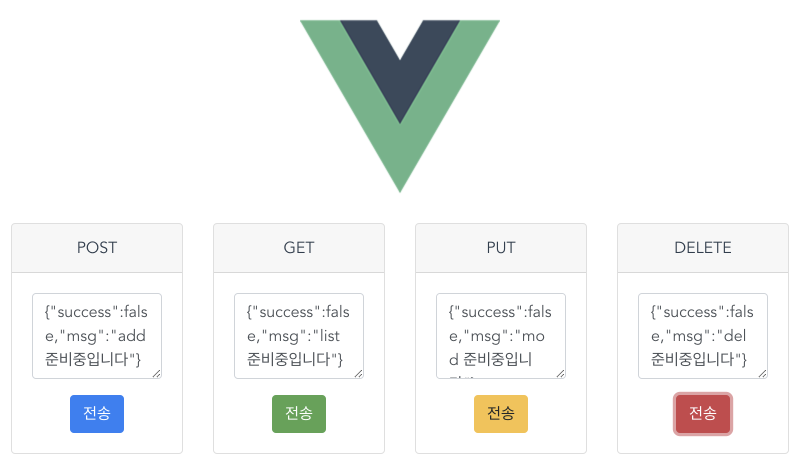
bootstrap mobile
bootstrap의 장점중 제일 중요한 것은 모바일 지원인데
모바일 지원을 위해서는 기본 골격 meta tag에 viewport를 추가해야한다.
fe/index.html
<!DOCTYPE html>
<html>
<head>
<meta charset="utf-8">
<meta name="viewport" content="width=device-width, initial-scale=1, shrink-to-fit=no">
<meta http-equiv="content-type" content="text/html; charset=UTF-8">
<title>nembv project</title>
</head>
<body>
<div id="app"></div>
<!-- built files will be auto injected -->
</body>
</html>
추가후 모바일 화면
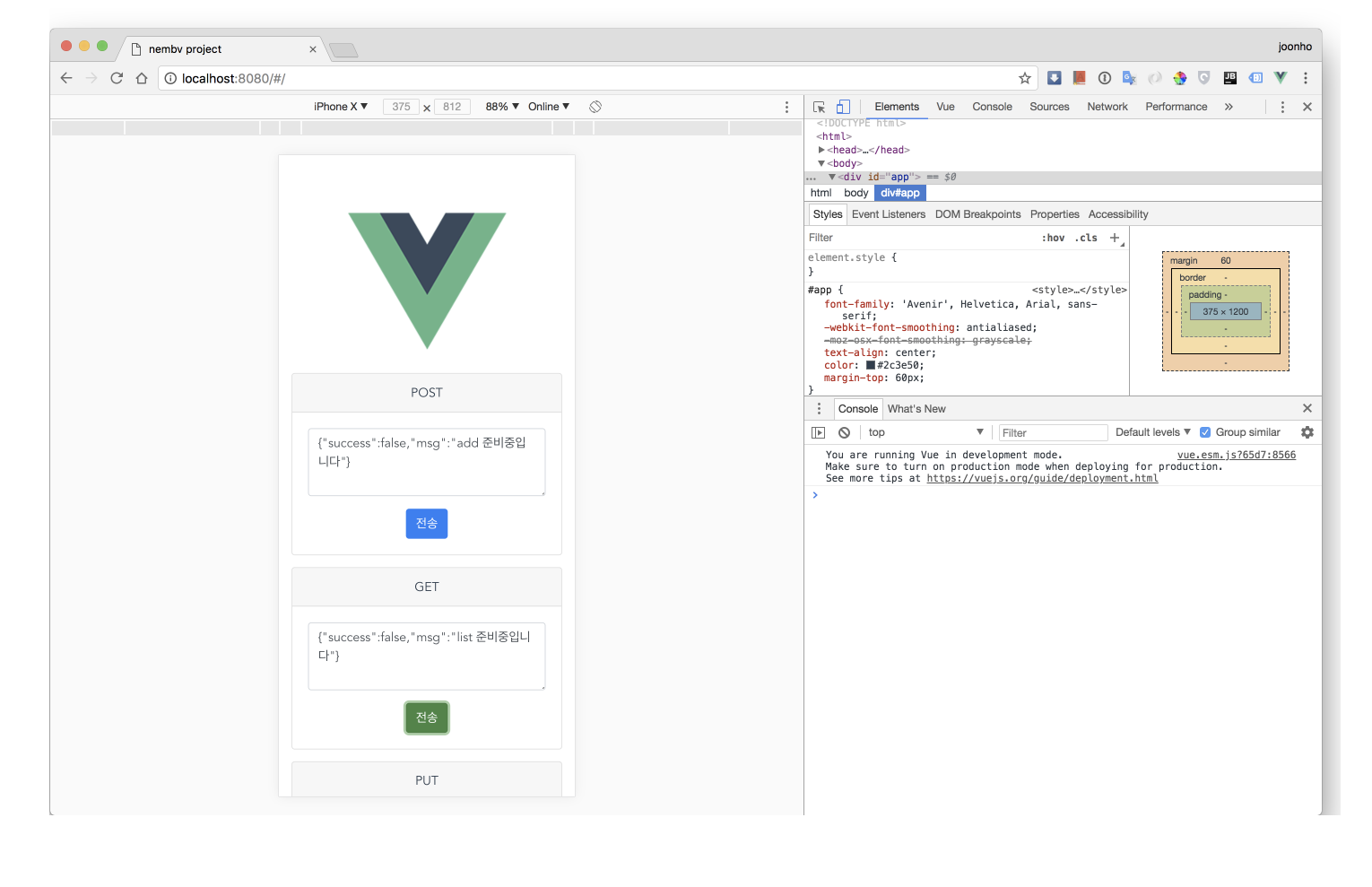

댓글남기기